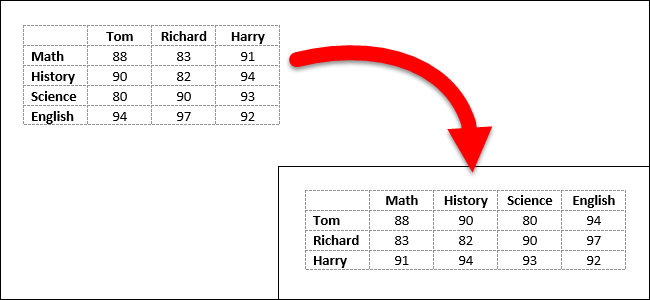
您已经在Word中创建了一个表,并开始输入数据。然后,您意识到表应该被转置,这意味着行应该是列,反之亦然。与重新创建表并再次手动输入数据相比,有一种更简单的方法可以做到这一点。
相关:如何在Excel中轻松将行转换为列
Word没有转置表格的内置方法。但是,您可以在Excel中转置行和列,因此我们将结合使用Word和Excel来转置Word表。
首先,打开包含要转置的表格的Word文档,选择该表格,然后按键盘上的Ctrl+C组合键进行复制。
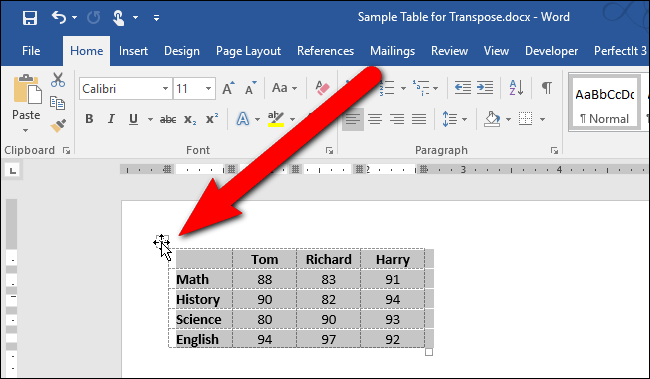
打开Excel并将光标放在工作表上的空白单元格中。按Ctrl+V将表格粘贴到光标上。粘贴的单元格将自动选中。现在,使用Excel的转置功能来转置行和列,如下所述。
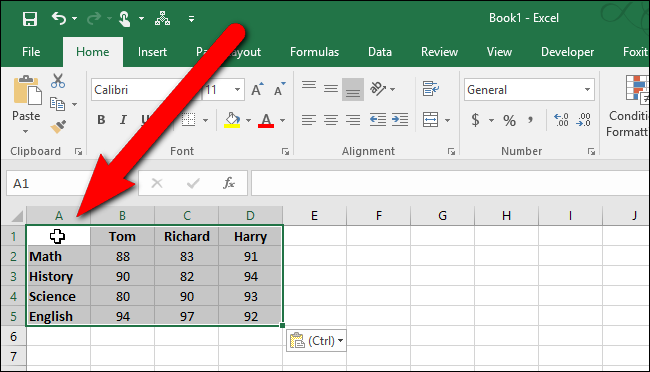
一旦您调换了行和列,单元格就会自动再次被选中。按Ctrl+C复制选定的单元格。
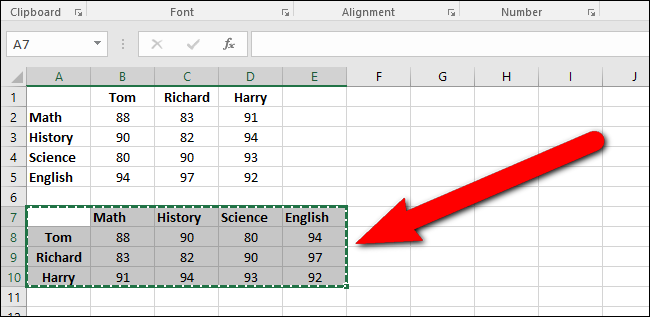
返回Word文档,将光标放在所需的表格位置,然后按Ctrl+V粘贴已转置的表格。现在行是列,列是行。
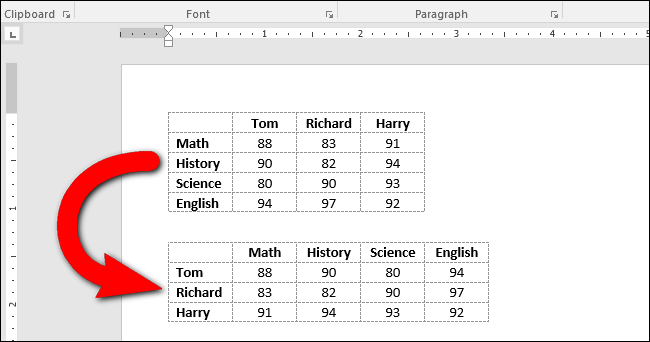
您可能会发现您的文本没有按照您想要的方式对齐或格式化。例如,在我们的转置表格中,在我们转置表格之后,行标题居中,列标题左对齐。这是因为保留了原始行和列标题的格式。但是,重新格式化转置后的表比重新键入所有数据更容易。